Situation:
Meine Funktion Tragwerk / Stahlbau finde ich ich nicht nach der Installation der Allplan 2020:
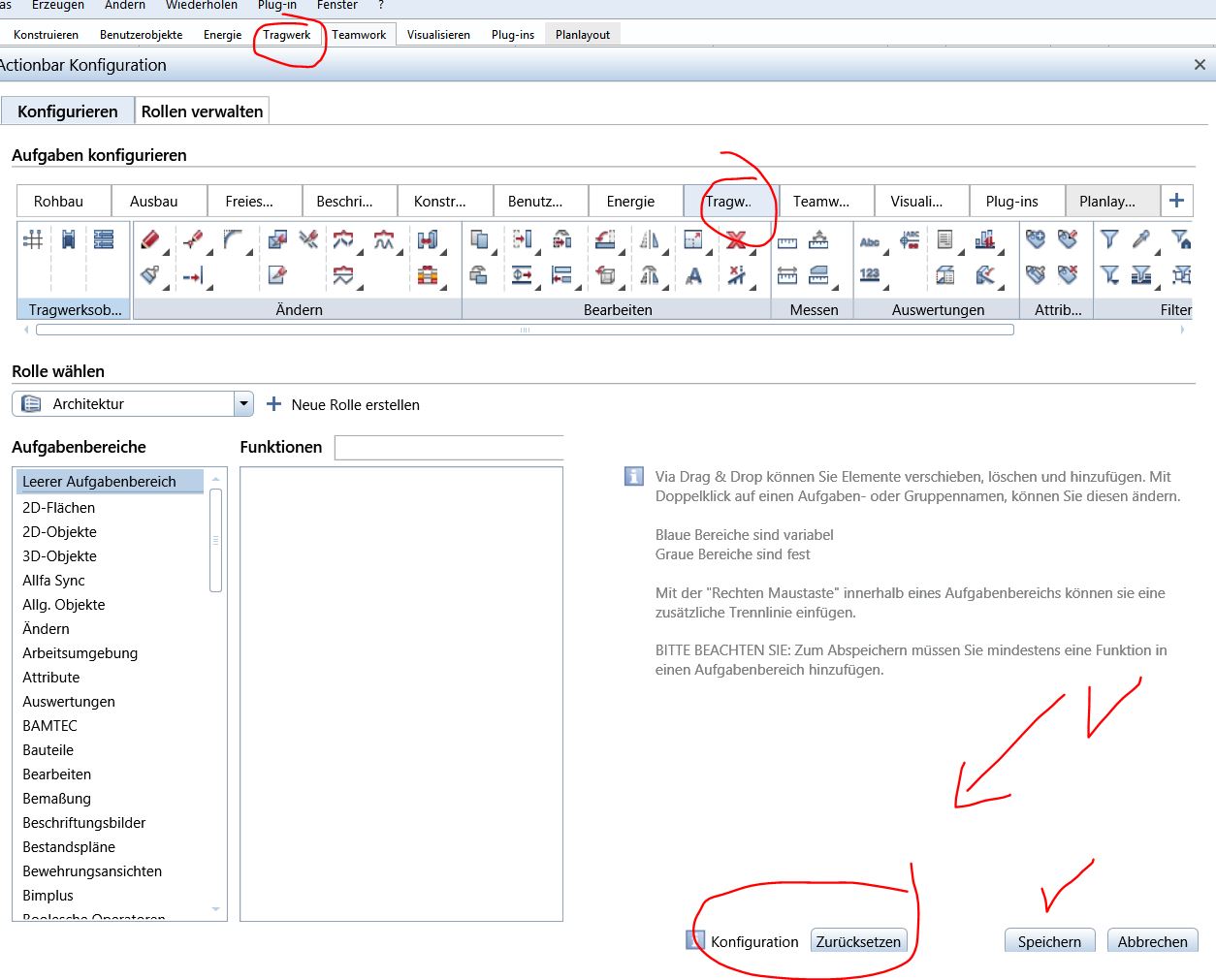
Im Fall die Funktionen Tragwerk Stahlbau erscheinen nicht in der Version 2020, einfach die Actionbar mal zurücksetzen, dann sind diese sichtbar

Situation:
Meine Funktion Tragwerk / Stahlbau finde ich ich nicht nach der Installation der Allplan 2020:
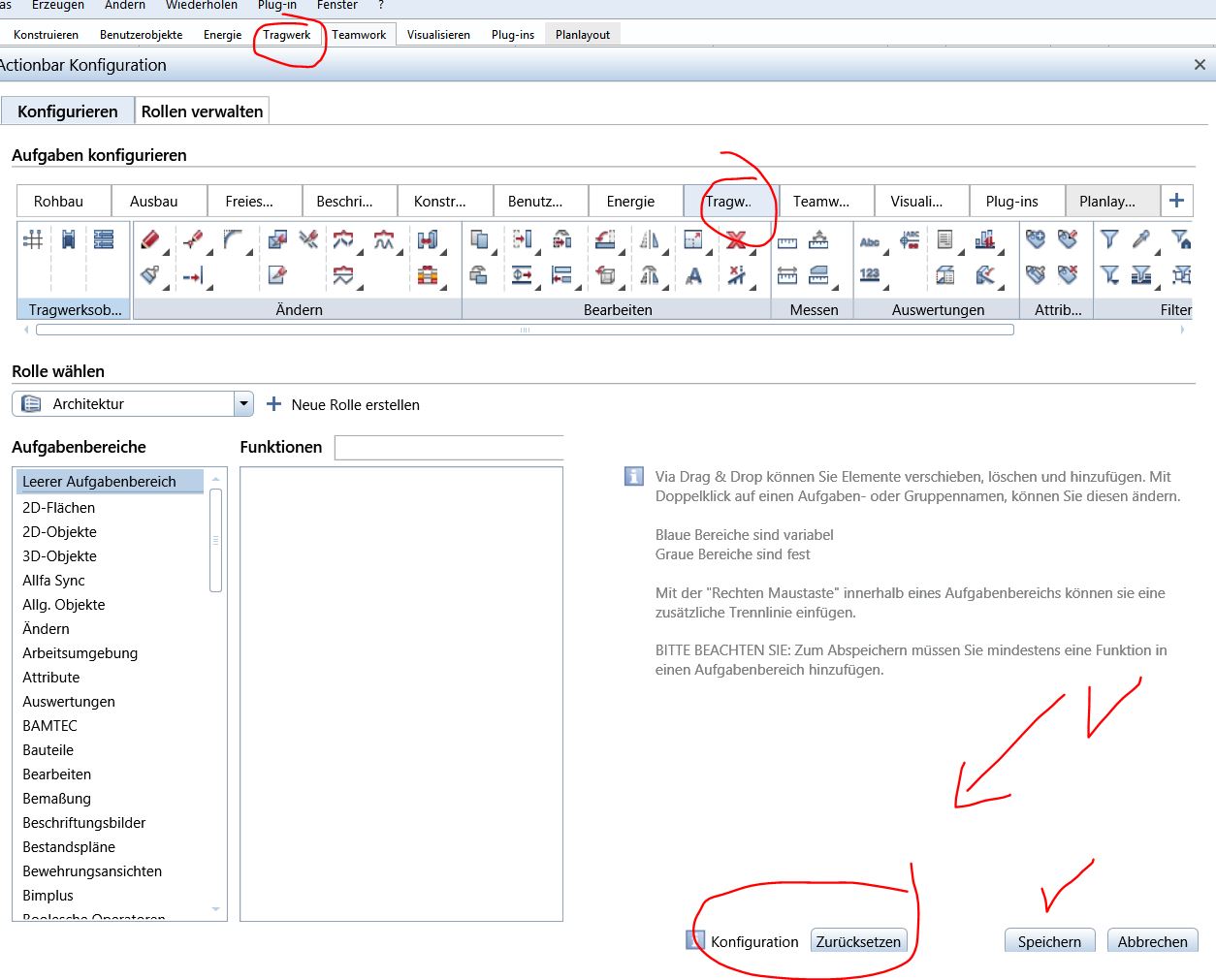
Im Fall die Funktionen Tragwerk Stahlbau erscheinen nicht in der Version 2020, einfach die Actionbar mal zurücksetzen, dann sind diese sichtbar
Mit SmartPart Version übertragen können Sie auf SmartParts, die in älteren Versionen ( also Bsp 3.1) erzeugt wurden, die Funktionalitäten der neuen Programmversion (z.B. 5.1) übertragen. Voraussetzung hierfür ist, dass auf dem aktiven Teilbild sowohl mindestens ein SmartPart der neuesten Version als auch die anzupassenden älteren SmartParts liegen.
Rufen Sie SmartPart Version übertragen auf eine der folgenden Arten auf :
Actionbar: Rolle Konstruktion Aufgabe Benutzerobjekte Aufgabenbereich SmartParts
Menüleiste: Ändern Zusätzliche Module SmartParts
Palette: Funktionen Bereich Ändern im Modul: SmartParts
Klicken Sie als Ausgangsobjekt das SmartPart mit der gewünschten Zielversion an. Aktivieren Sie die SmartParts, die angepasst werden sollen.
· Um ein einzelnes Element zu aktivieren, klicken Sie es an.
· Um Elemente innerhalb eines rechteckigen Bereichs zu aktivieren, ziehen Sie mit gedrückter linker Maustaste den Bereich auf.
· Bei einigen Funktionen können Sie alle Elemente im aktuellen Dokument aktivieren, indem Sie in den Eingabeoptionen auf Alles klicken oder STRG+A drücken.
Einen vollständigen Überblick über alle weiteren Aktivierungsmöglichkeiten in Allplan erhalten Sie bei Aktivieren von Elementen, Überblick.
Beim Aktivieren von Elementen können Sie Filter nutzen und z.B. nach Elementtypen und/oder Eigenschaften filtern. Weitere Informationen erhalten Sie bei Verwenden von Filtern.
Klicken Sie auf Anwenden (Dynamische Symbolleiste SmartPart Migration).
Die aktivierten SmartParts erhalten die Funktionalitäten der neuen Programmversion.
In den Einstellungen (Aktionsleiste der Palette zum Erzeugen oder Modifizieren von SmartParts) können Sie die Script- und Programmversionsnummern überprüfen.
Ich hoffe, mit diesen Informationen konnte ich weiterhelfen, für weitere Fragen oder auch Bestellungen könnt Ihr Euch selbstverständlich gerne wieder an uns wenden. Viel Spass mit Allplan wünscht
Dipl.-Ing. (FH) Frank Will
Vorab: Falls er Windows Vista, wählt am Arbeitsplätz Start -> Einstellungen -> Systemsteuerung -> Anzeige -> Karteikarte Darstellung und stellt unter Fenster und Schaltflächen auf Windows XP-Stil um. Startet Allplan neu. Die Lupe sollte nun zur Verfügung stehen.
 Antwort für die V 2011:
Antwort für die V 2011:
Hier die Schritte die Ihr befolgen müßt, wenn Ihr beim Filling / Füllflächen Farben aus Pixelbilder oder vom Bildschirm übernehmen wollt:
1. Füllflächen anwählen und Pixelbild gross nebenan sichtbar zoomen
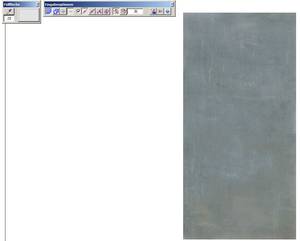
2. Bei Eigenschaften Füllfläche die Pipette mit Lupe auswählen, dann kommt ihr in die Lupe!
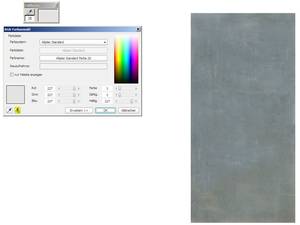
3. Mit der grossen Lupe dann den Pixelfarbton auswählen am Bildschirm
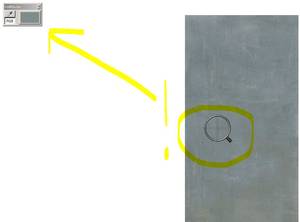
4. Nach der Farbanwahl bitte mit OK bestätigen
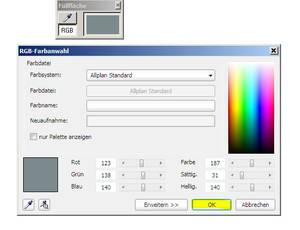
Dann habt Ihr den Farbton in die Füllflächen erst übernommen!
 Antwort für die V2009:
Antwort für die V2009:
Wenn es nicht funktioniert wie beschrieben : Ein Arbeitsweg wäre, die beiden Fenster (Allplan und IE) nebeneinander zu positionieren. Geht man nun auf Füllfläche -> Farbübernahme mit Lupe, kann man im IE den gewünschten Farbton anklicken. Dieser wird ohne Probleme in Allplan übernommen.
Viel Spass weiterhin!